BRUGER MANUAL SE-S10
|
|
|
- Benjamin Olesen
- 8 år siden
- Visninger:
Transkript
1 BRUGER MANUAL SE-S10
2 INDEX INDEX... 2 Lær SE-S10s at kende... 5 Mode... 5 Display... 6 Keyboard... 7 Quick Start Programmering Quick Start Basis Programmering Isætning af batterier Isætning af bonrulle Opsætning af Kassen Ændring fra at udskrive bon til journal print Fjernelse af bonrulle Fjernelse af Journalrulle Basis benyttelse efter Basis Programmering Almindeligt salg SubTotal og Byttepenge Gentagelse Gangefunktion Salg vha. faste priser på Varegruppetasten Betaling med Dankort: Kreditsalg Forskellige betalingsformer; Dankort, Kontant, Kredit Salg med Valuta/Euro Salg via PLU knap Salg via flade PLU'er Rabat på varer via minus Rabat på varer via %-tasten Kapitel: INDEX 2
3 Indbetaling kontant i kassen Udbetaling kontant fra kassen Rette fejl i transaktion Rette fejl, hvor man har trykket på Varegruppetasten Refundering af varer Nulsalg Printer opsætning Bon / Journal udseende Rapport udseende Bon eller Journal Opsætning af PLU Pris på PLU Link PLU til Varegruppe Opsætning af Varegruppe Pris på Varegruppe Valuta opsætning Programmering af Valuta Programmering af kurs på Valuta Moms opsætning Moms opsætning på Kassen Momssats på Varegruppe Tekster Tekst på Varegruppe Tekst på PLU Tekst på Ekspedient Tekst på Bon Rapporter / Opgørelser Rapportbeskrivelse Kapitel: INDEX 3
4 Fejlbetjening Tastatur knapper på dansk Kapitel: INDEX 4
5 Lær SE-S10s at kende Mode OFF I denne position er kassen slukket. REG (Registrer) I denne position er kassen klar til at registrerer salg. RF (Retur) I denne position er kassen klar til at returnere salget. CAL (Regnefunktion) I denne position er kassen klar til at blive brugt som regnemaskine. PGM (Programmering) I denne position er kassen klar til at programmere. X (Aflæs) I denne position er kassen klar til at aflæse rapporter kassen. Z (Nulstil) I denne position er kassen klar til at aflæse og nulstille kassen. BEMÆRK: En fejl vil blive vist i displayet (E01), hvis Nøglen har skiftet position uden at man har afsluttet den aktuelle handling. Drej nøglen tilbage og afslut handlingen. Kapitel: Lær SE-S10s at kende 5
6 Display 1. Varegruppe Hver gang du taster en Varegruppes enhedspris, vil nummeret på Varegruppen fremkomme her. 2. PLU Hver gang du taster en PLU, vil nummeret på PLUen fremkomme her. 3. Gentagelse Hver gang du gentager et varesalg, så tæller den sammen. (Se side 14). BEMÆRK: Der er kun mulighed for at vise et ciffer. 4. Numerisk Indtastede værdier (Enhedspris eller antal) og tal fra Regnefunktionen (Subtotaler, Totaler og Byttepenge) vises her. Dog max. 8 cifre kan vises. Denne del af displayet kan benyttes til at vise klokkeslet og dato imellem registreringerne. (Se side 40). 5. Tegn I Programmering 2 (P2) vil man kunne se bogstaver og tegn i displayet. Total (T) eller Byttepenge vil fremkomme, når Subtotal, Kontant eller Byttepenge bliver benyttet. I Papir-Spare viser displayet *. Kapitel: Lær SE-S10s at kende 6
7 Keyboard Registrer funktion 1. Bon frem 2. Multiplikation / Dato 3. Slet 4. Minus / Fejl 5. PLU (Slå pris op) 6. Ref. nr. / Varegruppe skift 7. Procent % /Ekspedientnummer 8. Indbetaling 9. Udbetaling 10. Kredit 11. Dankort / 0-salg 12. Subtotal 13. Kontant / Total 14. Numerisk tastatur 15. Decimal tast 16. Varegruppe taster 17. Spar-Papir Spar på bonpapir. Kan ikke benyttes vis Printer er sat til at køre Journal. Kapitel: Lær SE-S10s at kende 7
8 18. Print bon Benyttes hvis du skal have en kopi af sidste bon. Se side Moms Programmeringstast 20. Hjælpe tast Benyttes hvis du ønsker hurtig hjælp med bl.a. tid/dato, skift af bonrulle m.m. Kapitel: Lær SE-S10s at kende 8
9 Regnefunktion 3. AC tast 7. Procent % tast 8. Hukommelse 11. Åben skuffe 13. Lig med tast 14. Numerisk tastatur 15. Decimal tast 16. Aritmetik taster Kapitel: Lær SE-S10s at kende 9
10 Quick Start Programmering Quick Start Basis Programmering 1. Valg af dato format og komme separator. Du kan vælge dato format efter at have initialiseret kassen. Standard format er Dag/Måned/År og komma separator er Valg af Momssats til en Varegruppe. A. Tast '1' og 'SUBTOTAL'. B. Tast 'TAX PGM'. C. Tast Momssatsen (Eks. 6% tastes '6', 5,75% tastes '5.75') D. Tast den Varegruppe som skal have denne Momssats. E. Gentag afsnit B og C. for at fortsætte med anden Varegruppe. F. Tast 'SUBTOTAL' for at afslutte Momssats. BEMÆRK: Hvis man har sat en forkert Momssats på en Varegruppe, så kan dette annulleres ved at taste '0' og taste på den/de Varegrupper som skal rettes. Afslut ved at taste på 'SUBTOTAL' og start forfra. 3. Valg af Valutakurser. (EURO og en lokalmøntenhed) A. Tast '3' og 'SUBTOTAL'. B. Tast '2422' og 'SUBTOTAL'. C. Tast '2*' og 'KONTANT' BEMÆRK: * 2 kan erstattes med følgende: '0': Valuta = Lokal, Print af Lokal '1': Valuta = Euro, Print af Euro '2': Valuta = Lokal, Print af begge '3': Valuta = Euro, Print af begge D. Tast følgende for at konfigurerer kassen til at håndtere EURO. E. Tast '2' og 'SUBTOTAL' F. '7.46' og 'PD' og 'SUBTOTAL' (1 Euro = 7,46 Dkr.) Kapitel: Quick Start Programmering 10
11 Isætning af batterier 1. Fjern printerlåg. 2. Åben batteri låg. 3. Isæt 2 nye AA-batterier. 4. Sæt batteri låg på, og dernæst bon samt printerlåg. BEMÆRK: Har du ikke batterier i kassen, vil du miste al data samt indstillinger ved strømafbrydelse. Kapitel: Quick Start Programmering 11
12 Isætning af bonrulle 1. Fjern printerlåg. 2. Åben printerarm. 3. Læg bonrulle (58mm Termo) ned i "hullet" med bunden nedaf. 4. Tag fat i bonpapiret og træk den ud over Printeren. 5. Luk Printerarmen ned over bonpapiret. Og sæt printerlåg på igen. Opsætning af Kassen 1. Sæt strøm til kassen. 2. Vælg sprog. 3. Når displayet blinker, tast Dato i form af Dag, Måned og År. 4. Tast klokkeslet i form af Timer og Minutter. 5. Drej nøglen i REG. Kassen er nu klar til brug. BEMÆRK: Kassen er som standard sat op til at udskrive bon. Kapitel: Quick Start Programmering 12
13 Ændring fra at udskrive bon til journal print 1. Drej nøglen i PGM. 2. Tast '1' 'Subtotal' og '1' 'CH' (Kredit). 3. Fjern printerlåg. 4. Tast 'Bon frem', så der ca. kommer 20cm bonrulle fri. 5. Rul papiret på Journal opsamleren. 6. Isæt Journal opsamleren på plads igen. 7. Tast 'Bon frem', så bonrullen er "stram". 8. Sæt printerlåg på og drej nøglen i PGM. Kassen er nu klar til brug. Fjernelse af bonrulle 1. Fjern printerlåg. 2. Åben printerarm. 3. Fjern resterne af bonrulle og isæt ny bonrulle. Fjernelse af Journalrulle 1. Fjern printerlåg. 2. Tast 'Bon frem', så der ca. kommer 20 cm bonrulle fri. 3. Klip i bonrullen. 4. Fjern Journal Opsamleren. 5. Fjern Journal rullen fra Opsamleren. 6. Åben printerarm. 7. Fjern resterne af bonrullen og isæt ny bonrulle iflg. Side 5. Hvis du benytter Printer som Journal Printer. BEMÆRK: Undgå venligst nedenstående. Undgå at røre Printerhoved. Pak Bonrullen ud inden brug. Undgå Varme/ Direkte sollys. Undgå støv, snavs m.m. Riv ikke i papiret, hvis det skulle sidde fast. Kapitel: Quick Start Programmering 13
14 Basis benyttelse efter Basis Programmering Almindeligt salg Á-pris Kr. 1,00 Vare Antal 1 Varegrp. 1 Betaling Kontant Kr. 1,00 Tryk på Varegruppetast 1 Tryk på KONTANT Tast pris: 100 SubTotal og Byttepenge Á-pris Kr. 12,34 Vare Antal 1 Varegrp. 2 Betaling Kontant Kr. 20,00 Tast pris: 1234 Tryk på Varegruppetast 2 Tryk på SUBTOTAL Tast 2000 og KONTANT Gentagelse Vare Á-pris Kr. 1,50 Antal 3 Varegrp. 1 Betaling Kontant Kr. 10,00 Tast pris: 150 Tryk på Varegruppetast 1 tre gange Tryk på SUBTOTAL Tast 1000 og KONTANT Kapitel: Basis benyttelse efter Basis Programmering 14
15 Gangefunktion Á-pris Kr. 1,00 Vare Antal 12 Varegrp. 1 Betaling Kontant Kr. 20,00 Tast antal varer: 12 Tryk på X tasten Tast pris: 100 og Varegruppetast 1 Tryk på SUBTOTAL Tast 2000 og KONTANT Salg vha. faste priser på Varegruppetasten Fast pris Kr. 1,00 Kr. 3,00 Kr. 9,00 Varegrp Antal Kontant Kr. 50,00 Tryk Varegruppetast 1 Tryk på Varegruppetast 2 - to gange Tast 4 og på X tasten Tryk på Varegruppetast 3 Tast 5000 og KONTANT Betaling med Dankort: Vare Tast pris: 1100 Tryk på Varegruppetast 1 Tryk på SUBTOTAL Tast 2000 og DANKORT Varegrp. 1 Kr. 11,00 Antal 1 Betaling Dankort Kr. 20,00 Kapitel: Basis benyttelse efter Basis Programmering 15
16 Kreditsalg Á-pris Kr. 1,00 Kr. 5,00 Kr. 10,00 Antal Varegrp Tast pris: 100 og Varegruppetast 1 Tast pris: 500 og Varegruppetast 2 Tast pris: 1000 og Varegruppetast 1. Tryk på SUBTOTAL og KREDIT Forskellige betalingsformer; Dankort, Kontant, Kredit Vare Varegrp. 4 Kr. 55,00 Antal 1 Dankort Kr. 35,00 Betaling Kontant Kr. 5,00 Kredit Kr. 20,00 Tast pris: 5500 Tryk på Varegruppetast 4 Tryk på SUBTOTAL Tast 3500 og DANKORT Tast 500 og KONTANT Tryk på KREDIT Kapitel: Basis benyttelse efter Basis Programmering 16
17 Salg med Valuta/Euro Efterfølgende er et eksempel på salg, når kunden betaler i en fremmed valuta. I eksemplet er det Euro, der er programmeret til tasten for valuta 1. (Se programmering af valuta på side 23). Nøgleomskifteren skal i position: REG. Eksempel med betaling i Euro: Hovedvaluta på kassen Varegruppe Pris Betaling Tilbagebetaling Kurs Danske kroner 1 20 danske kroner 10 Euro Danske kroner 1 Euro = 7,4297 Dkr. Salg via PLU knap Eksempel 1: Alm. salg med byttepenge. Á-pris Kr. 2,50 Vare Antal 1 PLU-nr. 14 Betaling Kontant Kr. 3,00 Tast 14 (PLU-nr.) Tryk på PLU-tasten Tryk på SUBTOTAL Tast 300 og KONTANT Kapitel: Basis benyttelse efter Basis Programmering 17
18 Eksempel 2: Gentagelse Á-pris Kr. 2,50 Vare Antal 3 PLU-nr. 14 Betaling Kontant Kr. 10,00 Tast 14 (PLU-nr.) Tryk på PLU-tasten 3 gange Tryk på SUBTOTAL Tast 1000 og KONTANT Eksempel 3: Gangefunktion Á-pris Kr. 2,00 Vare Antal 10 PLU-nr. 7 Betaling Kontant Kr. 20,00 Tast 10 (Antal) Tryk på X - tasten (Gange-tasten) Tast PLU-nr: 7 og PLU-tasten Tryk på SUBTOTAL Tast 2000 og KONTANT Kapitel: Basis benyttelse efter Basis Programmering 18
19 Salg via flade PLU'er Efterfølgende er eksempler på forskellige former for salg via PLU'er på det flade tastatur. Nøgleomskifteren skal i position: REG. Eksempel 1: Alm. salg. Fast pris Kr. 1,00 Vare Antal 1 Flad PLU 1 1 Betaling Kontant Kr. 1,00 Tryk på den aktuelle flade PLU Tryk på KONTANT Eksempel 2: Subtotal og byttepenge Vare Á-pris Kr. 12,34 Antal 1 Flad PLU 1 Betaling Kontant Kr. 20,00 Tast pris: 1234 Tryk på den aktuelle flade PLU Tryk på SUBTOTAL Tast 2000 og KONTANT Eksempel 3: Gentagelse Vare Á-pris Kr. 1,50 Antal 3 Flad PLU 1 Betaling Kontant Kr. 10,00 Tast pris: 150 Tryk på den aktuelle flade PLU-tast 3 gange Tryk på SUBTOTAL Tast 1000 og KONTANT Kapitel: Basis benyttelse efter Basis Programmering 19
20 Eksempel 4: Gangefunktion Á-pris Kr. 1,00 Vare Antal 12 Tast antal varer: 12 Tryk på X tasten Tast pris: 100 og flad PLU Tryk på SUBTOTAL Tast 2000 og KONTANT Flad PLU 1 Betaling Kontant Kr. 20,00 Ved salg på flade PLU'er med fast pris programmeret, undlades punktet "tast pris". I stedet trykkes direkte på den flade PLU. Rabat på varer via minus Vare Varegrp. Kr. 5,00 1 Antal 1 Rabat Kr. 1,00 Betaling Kontant Kr. 10,00 Tast pris: 500 Tryk på Varegruppetast 1 Tryk på SUBTOTAL Tast varerabatten: 100 og tryk på MINUS Tast 1000 og KONTANT Kapitel: Basis benyttelse efter Basis Programmering 20
21 Rabat på varer via %-tasten Varegrp. 1 Kr. 10,00 Vare 1 Antal Fast rabat på %-tasten 1 2,5% Vare 2 Varegrp. 2 Kr. 6,00 Antal 1 Totalrabat 5% Kontant Kr. 50,00 Tast pris: 1000 Tryk på Varegruppetast 1 Tryk på %-tasten (2,5% bliver fratrukket sidst indtastede vare) Tast pris: 600 Tryk på Varegruppetast 2 Tryk på SUBTOTAL Tast 5 og tryk på %-tasten (5% bliver fratrukket hele beløbet) Tast 5000 og KONTANT Indbetaling kontant i kassen Efterfølgende er et eksempel på en kontant indbetaling, som skal gå uden om omsætningen. Nøgleomskifteren skal i position: REG. Modtaget beløb Kr. 700,00 Tast og tryk på INDBET Udbetaling kontant fra kassen Efterfølgende er et eksempel på en kontant udbetaling, som skal gå uden om omsætningen. Nøgleomskifteren skal i position: REG. Udbetalt beløb Kr. 100,00 Tast og tryk på UDBET Kapitel: Basis benyttelse efter Basis Programmering 21
22 Rette fejl i transaktion Såfremt man taster forkert i en transaktion, findes der en række måder, hvorpå man kan foretage rettelser vha. C-tasten. Nøgleomskifteren står i position: REG. Korrektion af á-pris Varegruppe er illustreret med: Rette fejl, hvor man har trykket på Varegruppetasten Eksempel 1: Pris Fejlpris Man har indtastet en á-pris på 550 i stedet for 505 og trykket på en varegruppetast. Udbedring: Tryk på FEJL (sletter sidst indtastede vare) Indtast den rigtige pris og tryk på varegruppetasten igen. Eksempel 2: Pris Fejlpris Antal Man har trykket på 3 og gangetasten samt indtastet en á-pris på 220 i stedet for 230 og trykket på en varegruppetast. Udbedring: Tryk på FEJL (sletter sidst indtastede vare og multiplikation) Indtast antal (3), tryk på gangetasten, korrekt pris (230) og tryk på varegruppetasten. Kapitel: Basis benyttelse efter Basis Programmering 22
23 Refundering af varer Huskeregel: RF = Ret Fejl. Nøgleomskifteren drejes i position: RF. Refunderingen foregår, som en helt almindelig transaktion. Vare 1 Vare 2 Varegrp. 1 Kr. 1,50 Antal 2 Varegrp. 2 Kr. 1,20 Antal 6 Betaling Kontant kr. 10,20 Tast pris: 150 Tryk 2 gange på Varegruppetast 1 Tast 6 (Antal) Tryk på X tasten Tast Varegruppetast 2 Tryk på KONTANT BEMÆRK: For at undgå fejlindtastninger fremover, så drej nøglen tilbage, hvor den stod. Nulsalg Nøgleomskifteren skal i position: REG. Tryk på NULSALG - skuffen åbner og printeren udskriver en bon. Kapitel: Basis benyttelse efter Basis Programmering 23
24 Printer opsætning Bon / Journal udseende Bon med normal skrift: Nøgle i PGM Tast 3 + SUBTOTAL Tast SUBTOTAL KONTANT + SUBTOTAL Bon med Dobbelskrift: Nøgle i PGM Tast 3 + SUBTOTAL Tast SUBTOTAL KONTANT + SUBTOTAL Journal med Normal skrift: Nøgle i PGM Tast 3 + SUBTOTAL Tast SUBTOTAL KONTANT + SUBTOTAL Rapport udseende Nøgle i PGM Tast 3 + SUBTOTAL Tast SUBTOTAL KONTANT + SUBTOTAL Bon eller Journal Printeren skal benyttes som Bon printer: Nøgle i PGM Tast 1 + SUBTOTAL Tast 0 + CH Printeren skal benyttes som Journal printer: Nøgle i PGM Tast 1 + SUBTOTAL Tast 1 + CH Kapitel: Printer opsætning 24
25 Opsætning af PLU Pris på PLU En pris kan spænde mellem tallene Nøgle i PGM Tast 1 + SUBTOTAL Tast 'PLU nr.' + 'PLU'-tasten Tast 'PLU pris' + KONTANT + SUBTOTAL Eksempel: 1 + SUBTOTAL 1 + PLU KONTANT + SUBTOTAL 'PLU 1' er nu kodet med en pris på kr. 1,00 Link PLU til Varegruppe 500 PLU'er kan linkes til Varegrupper (max 20 Varegrupper). Hvis en PLU ikke er linket, så er den automatisk linket til Varegruppe 20. Nøgle i PGM Tast 3 + SUBTOTAL Tast 'PLU nr. + 'PLU'-tasten + 'Varegruppenummer' + KONTANT + SUBTOTAL Eksempel: 3 + SUBTOTAL 1 + PLU KONTANT + SUBTOTAL 'PLU 1' er nu linket til Varegruppe 4 Kapitel: Opsætning af PLU 25
26 Opsætning af Varegruppe Pris på Varegruppe En pris kan spænde mellem tallene Nøgle i PGM Tast 1 + SUBTOTAL Tast 'Varegruppe pris' + '+1'-tasten (Varegruppe 1) Tast 'Varegruppe pris' + '+2'-tasten (Varegruppe 2) Tast 'Varegruppe pris' + '+3'-tasten (Varegruppe 3) Tast SUBTOTAL Eksempel: 1 + SUBTOTAL 1 + PLU '+1'-tasten (Varegruppe 1) '+2'-tasten (Varegruppe 2) '+3'-tasten (Varegruppe 3) Tast SUBTOTAL 'Varegruppe 1' er nu kodet med en pris på kr. 1,00 'Varegruppe 2' er nu kodet med en pris på kr. 2,20 'Varegruppe 3' er nu kodet med en pris på kr. 11,00 Valuta opsætning Programmering af Valuta Nøgle i PGM Tast 3 + SUBTOTAL Tast SUBTOTAL Tast 3 + KONTANT + SUBTOTAL Programmering af kurs på Valuta Nøgle i PGM Tast 1 + SUBTOTAL Tast '7.44'* + 'PD'-tasten + SUBTOTAL '* 1 EURO = 7.44 Dkr. Kapitel: Opsætning af Varegruppe 26
27 Moms opsætning Moms opsætning på Kassen Nøgle i PGM Tast 3 + SUBTOTAL Tast 0125* + SUBTOTAL Tast 'Momssats' + KONTANT Tast 5033** + KONTANT + SUBTOTAL '* 0125 er for Momssats 1, der kan laves 4 forskellige momssatser. '1' tallet erstattes med '2', '3' eller '4'. ** 5033 er koden for Dansk afrunding. Eksempel med 25% moms: 3 + SUBTOTAL SUBTOTAL KONTANT KONTANT SUBTOTAL MOMS PÅ BON For at få moms på bonen, skal nedenstående kode tastes ind i Kassen. Nøgle i PGM Tast 3 + SUBTOTAL Tast SUBTOTAL Tast KONTANT + SUBTOTAL Momssats på Varegruppe Som standard er der ikke momssats på de 20 Varegrupper. Der kan laves op til 4 forskellige Momssatser, se side 10. Nøgle i PGM Tast 1 + SUBTOTAL + TAX PGM Tast 'Momssats'-tasten* + Varegruppen Tast SUBTOTAL Eksempel: 1 + SUBTOTAL + TAX PGM 'RC/MC'-tasten + '+1'-tasten SUBTOTAL 'Varegruppe 1' er nu kodet med Momssats 1 (RC/MC) Momssats 1 = 'RC/MR'-tasten Momssats 2 = 'PD'-tasten Momssats 3 = 'X/DATE TIME'-tasten Momssats 4 = 'CH'-tasten Ingen Moms = 'CHK/NS' Kapitel: Moms opsætning 27
28 Tekster I PGM 2 bliver tastaturet til 'alfabetisk tastatur' som illustreret nedenfor. Benyt det som, man bla. skriver SMS på sin mobiltelefon. F.eks. så taster man 3 gange på 8 for at få bogstavet C. Kapitel: Tekster 28
29 Kapitel: Tekster 29
30 1. DBL: Benyt denne tast, hvis du ønsker Dobbetlt skriftstørrelse. Du skal taste på DBL inden bogstavet tastes. 2. Alfabetiske taster 3. Pil til højre: Benyt denne tast, når du skal taste et ord, hvor bogstavet benytter samme tast. 4. DEL (Slet): Benyt denne tast til at slette det bogstav som lige er tastet. 5. PLU tast. 6. Varegruppe tast. 7. Skift Varegruppe tast. 8. Ekspedient tast. 9. CH: Benyt denne tast, til at taste bon beskeder. 10. SUBTOTAL: Benyt denne tast, som afslutningstast ved endelig programmering af tekst. 11. CASH (KONTANT): Benyt denne tast, til at afslutte tekst programmering af PLU/Ekspedient osv. Kapitel: Tekster 30
31 Tekst på Varegruppe Man kan programmere tekster på Varegrupper på Kassen. Nøgle i PGM Tast 2 + SUBTOTAL Tast 'Varegruppe' + 'tekst på Varegruppen iflg. tastatur' + KONTANT Tast 'DEPT SHIFT' + 'Varegruppe' Tast 'tekst på Varegruppen iflg. tastatur' + KONTANT Tast SUBTOTAL Eksempel: 2 + SUBTOTAL '+1' + '9'(D) '1' '1' '1'(R) '4' '4''4'(I) '5' '5'(K) + KONTANT + SUBTOTAL Nu har man skrevet 'DRIK' på Varegruppe 1. Tekst på PLU Man kan programmere tekster på PLUer på Kassen. Nøgle i PGM Tast 2 + SUBTOTAL Tast 'PLU nummer' + 'PLU'-tasten + 'tekst på PLU iflg. tastatur' + KONTANT Tast 'Nyt PLU nummer'' + 'PLU'-tasten Tast 'tekst på PLU iflg. tastatur' + KONTANT Tast SUBTOTAL Eksempel: 2 + SUBTOTAL '1' + 'PLU' + '9'(D) '1' '1' '1'(R) '4' '4''4'(I) '5' '5'(K) + KONTANT + SUBTOTAL Nu har man skrevet 'DRIK' på PLU 1. Tekst på Ekspedient Man kan programmere tekster på Ekspedienter på Kassen. Nøgle i PGM Tast 2 + SUBTOTAL Tast 'Ekspedientnummer' + '%/CLK#'-tasten + 'tekst på PLU iflg. tastatur' Tast KONTANT + SUBTOTAL Eksempel: 2 + SUBTOTAL '1' + '%/CLK#'-tasten + '9'(D) '8'(A) '6''6'(N) + KONTANT + SUBTOTAL Nu har man skrevet 'DAN' på Ekspedient 1. Kapitel: Tekster 31
32 Tekst på Bon Man kan programmere tekster på Bonen på Kassen. Nøgle i PGM Tast 2 + SUBTOTAL Tast 'Linienummer på bon' + 'CH'-tasten Tast 'tekst på linien' + KONTANT Tast SUBTOTAL Eksempel: 2 + SUBTOTAL '2' + 'CH'-tasten + '2'(T) '9'(A) '5' '5'(K) + KONTANT + SUBTOTAL Nu har man skrevet 'TAK' på linie 2 på Bon. BEMÆRK: Der er 5 linjer, som kan udfyldes med tekst. Kapitel: Tekster 32
33 Rapporter / Opgørelser Nøglens X-position: Denne nøgleposition bruges til at aflæse kasseapparatet i løbet af dagen UDEN at nulstille salgstallene. Nøglens Z-position: Efter endt arbejdsdag skal man nulstille kasseterminalen vha. en nulstilling. En nulstilling medfører til dels at alle dagens salgsinformationer printes ud. Samtidig fjernes salgsinformationerne fra kasseterminalen. Vær omhyggelig med at overholde en fast rutine med hensyn til nulstilling af kasseterminalen efter endt arbejdsdag. BEMÆRK: Det er er vigtigt at denne Journal udskrives inden den daglige nulstilling (Z), da den ellers ikke er mulig at udskrive. Finansrapport Nøgle i X og der tastes på 'X/Dato'. Elektronisk Jounal Nøglen i X, tast '58' + KONTANT + 'tast dato*' + KONTANT + 'tast ref. nummer**' + KONTANT * = ønskes der ingen dato, tastes der KONTANT ** = ønskes der intet ref. nummer, tastes der KONTANT Ønskes den Elektroniske Journal at blive slettet, så skal nøglen være i Z. Daglig aflæsningsrapport (X) Nøglen i X + KONTANT Daglig nulstillingsrapport (Z) Nøglen i Z + KONTANT Perioderapport (X) Nøglen i X + '10' + KONTANT Perioderapport (Z) Nøglen i X + '10' + KONTANT Kapitel: Rapporter / Opgørelser 33
34 Rapportbeskrivelse Eksempel på en Perioderapport (Z): Nøglen skal stå i X for aflæsning eller Z for at nulstille kassen. Z :11 EKSP PERIODE 1 Z0002 VAREGRP VAREGRP VAREGRP VAREGRP U/LINK V.GRP Dato & Tid Eksp. & Bonnr. Rapportsymbol Varegruppe / varer Beløb Varegruppe / varer Beløb Varegruppe / varer Beløb Varegruppe / varer Beløb Antal varer uden link Beløb BRUTTO NETTO KONTANT SKUF DANKORT SKUF KREDIT I ALT ANNULLER BON REFUNDERING KONTANT DANKORT KREDIT Total antal varer Totalbeløb Antal transaktioner Nettobeløb Kontant i skuffe Dankortbeløb Kreditbeløb Antal annuleringer Annuleringsbeløb Refunderinger i RF Refunderingsbeløb Antal kontantsalg Kontantbeløb Dankortsalg Antal Dankortsalg Antal kreditsalg Kreditbeløb Indbetalinger Kapitel: Rapporter / Opgørelser 34
35 Fejlbetjening Fejl på kasseterminalen bliver markeret med en fejlkode i displayet. Fejlkode angiver hvad fejlen skyldes. I nedenstående fejlkodeskema kan man se, hvorledes fejlene udbedres. Fejlkode Årsag Udbedring E01 Nøglen er drejet før ekspeditionen er Drej nøglen tilbage til REG og afslut afsluttet E08 Ekspedientnummer mangler Indtast ekspedientnummer E10 Ekspedition, mens printeren er åben Luk låget på printeren E90 Hukommelse fuld Se UK Manual E81 Elektronisk Journal er fuld Udskriv Elektronisk Journal Hvis der kommer en hyletone fra kasseapparatet, så tryk på C (Clear). Såfremt der fremkommer et "L" i displayet, er batterierne ej monteret eller batterierne skal skiftes. Husk at strømkablet skal være isat, når batterierne skiftes! Såfremt der fremkommer en "*" i displayet, er Elektronisk Journal fuld og denne skal tømmes Hvis pengeskuffen ikke åbner! Ved strømsvigt eller såfremt terminalen ikke fungerer korrekt, kan man komme ud for, at pengeskuffen ikke automatisk åbner. I disse tilfælde kan man åbne skuf-fen manuelt ved at påvirke den lille pal under skuffen. VIGTIGT: Skuffen vil ikke åbne, hvis skuffen er låst. Kapitel: Fejlbetjening 35
36 Tastatur knapper på dansk Klip og erstat med dem som er på dit kasseapparat. BON FREM X / DATO SLET - / FEJL PLU Ref.nr/ Varegrp % / Eksp INDBE- TALING UDBE- TALING X 3 KRE- DIT DAN- KORT/ 0-salg SUB TOTAL KONTANT Kapitel: Tastatur knapper på dansk 36
BRUGER MANUAL SE-S400
 BRUGER MANUAL SE-S400 Side 2 Indholdsfortegnelse: BESKRIVELSE AF CASIO SE-S400: Nøgleomskifter... Side 4 Keyboard...... Side 4 Forklaringer til keyboardet.... Side 4 GENERELT: Isætning af nye ruller..
BRUGER MANUAL SE-S400 Side 2 Indholdsfortegnelse: BESKRIVELSE AF CASIO SE-S400: Nøgleomskifter... Side 4 Keyboard...... Side 4 Forklaringer til keyboardet.... Side 4 GENERELT: Isætning af nye ruller..
BRUGER MANUAL SE-C300
 BRUGER MANUAL SE-C300 2 INDEX: BESKRIVELSE AF CASIO SE-C300: Nøgleomskifter og keyboard. Side 4 Forklaringer til keyboardet.... Side 5 GENERELT: Isætning af nye ruller.. Side 7 Skuffe og strømforsyning...
BRUGER MANUAL SE-C300 2 INDEX: BESKRIVELSE AF CASIO SE-C300: Nøgleomskifter og keyboard. Side 4 Forklaringer til keyboardet.... Side 5 GENERELT: Isætning af nye ruller.. Side 7 Skuffe og strømforsyning...
Forside. 2. Opstart/afslutning af kasseterminal.
 Forside. Indhold.. Opstart/afslutning af kasseterminal.. Gennemfør salg a. Ekspedient nr. b. Kontant salg. c. Dankort salg 4. Fejltastning, samt retursalg a. Returner salg (Kun muligt med administrator
Forside. Indhold.. Opstart/afslutning af kasseterminal.. Gennemfør salg a. Ekspedient nr. b. Kontant salg. c. Dankort salg 4. Fejltastning, samt retursalg a. Returner salg (Kun muligt med administrator
ER-180T Bruger- og programmerings manual
 ER-180T Bruger- og programmerings manual Drosselvej 4, DK-8870 Langå Meterbuen 15, DK - 2740 Skovlunde Telefon: +45 8646 7572 - Fax: +45 8646 7574 www.cashcomdata.dk - info@cashcomdata.dk ii Indhold ER-380M
ER-180T Bruger- og programmerings manual Drosselvej 4, DK-8870 Langå Meterbuen 15, DK - 2740 Skovlunde Telefon: +45 8646 7572 - Fax: +45 8646 7574 www.cashcomdata.dk - info@cashcomdata.dk ii Indhold ER-380M
V-R Brugermanual til Casio PREMIUM app
 V-R Brugermanual til Casio PREMIUM app INDHOLDSFORTEGNELSE 1. Start af programmet... 3 2. Log på... 4 3. Visning med eller uden numerisk tastatur... 5 4. Registrering af varer... 7 At ændre antallet på
V-R Brugermanual til Casio PREMIUM app INDHOLDSFORTEGNELSE 1. Start af programmet... 3 2. Log på... 4 3. Visning med eller uden numerisk tastatur... 5 4. Registrering af varer... 7 At ændre antallet på
Quick Guide til Den lille kasseterminal
 Brug PIL OP (INDB) og PIL NED (UDB) for at vælge felt Ny Varegruppe: 3. Vælg 1 (Gruppe) Tryk NS 4. Vælg gruppe nr. ved at trykke på SUBTOTAL 5. Indtast navn (på samme måde som mobil tlf.) tryk KONTANT
Brug PIL OP (INDB) og PIL NED (UDB) for at vælge felt Ny Varegruppe: 3. Vælg 1 (Gruppe) Tryk NS 4. Vælg gruppe nr. ved at trykke på SUBTOTAL 5. Indtast navn (på samme måde som mobil tlf.) tryk KONTANT
Forside. 2. Opstart/afslutning af kasseterminal.
 Forside. Indhold.. Opstart/afslutning af kasseterminal.. Gennemfør salg a. Ekspedient nr. b. Kontant salg. c. Dankort salg 4. Gennemfør salg NFC. 5. Fejltastning, samt retursalg a. Returner salg (Kun muligt
Forside. Indhold.. Opstart/afslutning af kasseterminal.. Gennemfør salg a. Ekspedient nr. b. Kontant salg. c. Dankort salg 4. Gennemfør salg NFC. 5. Fejltastning, samt retursalg a. Returner salg (Kun muligt
ER-680/680R Bruger- og programmerings manual
 ER-680/680R Bruger- og programmerings manual Drosselvej 4, DK-8870 Langå Meterbuen 15, DK - 2740 Skovlunde Telefon: +45 8646 7572 - Fax: +45 8646 7574 www.cashcomdata.dk - info@cashcomdata.dk Indhold Isætning
ER-680/680R Bruger- og programmerings manual Drosselvej 4, DK-8870 Langå Meterbuen 15, DK - 2740 Skovlunde Telefon: +45 8646 7572 - Fax: +45 8646 7574 www.cashcomdata.dk - info@cashcomdata.dk Indhold Isætning
Håndtering af penge Et opslagsværk Café Rejseladen
 Håndtering af penge Et opslagsværk Café Rejseladen Find svar på Hvordan laver jeg? Hvad gør jeg hvis? Kort og godt en førstehjælpskasse til frivillige i Café Rejseladen Café Rejseladen håndbog håndering
Håndtering af penge Et opslagsværk Café Rejseladen Find svar på Hvordan laver jeg? Hvad gør jeg hvis? Kort og godt en førstehjælpskasse til frivillige i Café Rejseladen Café Rejseladen håndbog håndering
SPS-300 Programmerings- & Betjeningsvejledning
 SPS-300 Programmerings- & Betjeningsvejledning Drosselvej 4, DK-8870 Langå Meterbuen 15, DK - 2740 Skovlunde Telefon: +45 8646 7572 - Fax: +45 8646 7574 www.cashcomdata.dk - info@cashcomdata.dk ii Indhold
SPS-300 Programmerings- & Betjeningsvejledning Drosselvej 4, DK-8870 Langå Meterbuen 15, DK - 2740 Skovlunde Telefon: +45 8646 7572 - Fax: +45 8646 7574 www.cashcomdata.dk - info@cashcomdata.dk ii Indhold
1121 PD L. Brugervejledning
 1121 PD L Brugervejledning Oversigt Generelle instruktioner... 2 Udskiftning af farvebånd........ 3 Isætning af papirrullen... 3 Display symboler... 4 Tastatur fortegnelse.... 5 Skydeknap funktioner......
1121 PD L Brugervejledning Oversigt Generelle instruktioner... 2 Udskiftning af farvebånd........ 3 Isætning af papirrullen... 3 Display symboler... 4 Tastatur fortegnelse.... 5 Skydeknap funktioner......
Bruger- og programmerings manual
 SPS-2000 Bruger- og programmerings manual Drosselvej 4, DK-8870 Langå Meterbuen 15, DK - 2740 Skovlunde Telefon: +45 8646 7572 - Fax: +45 8646 7574 www.cashcomdata.dk - info@cashcomdata.dk INDHOLDSFORTEGNELSE
SPS-2000 Bruger- og programmerings manual Drosselvej 4, DK-8870 Langå Meterbuen 15, DK - 2740 Skovlunde Telefon: +45 8646 7572 - Fax: +45 8646 7574 www.cashcomdata.dk - info@cashcomdata.dk INDHOLDSFORTEGNELSE
CITIZEN TM CX-85. Strimmelregner. Instruktionsmanual
 ITIZEN TM X-85 Strimmelregner Instruktionsmanual BESKRIVELSE AF TASTATUR OG KNAPPER... Slettetast (clear entry / clear) Anvendes til at slette et forkert indtastet beløb. Øvrige indhold af hukommelsen
ITIZEN TM X-85 Strimmelregner Instruktionsmanual BESKRIVELSE AF TASTATUR OG KNAPPER... Slettetast (clear entry / clear) Anvendes til at slette et forkert indtastet beløb. Øvrige indhold af hukommelsen
CM 811/812 Dansk guide
 CM 811/812 Dansk guide Overensstemmelseserklæring Anvendelse af kasseapparatet CM 811/812 er alene tiltænkt anvendt til kasseapparat transaktioner indendørs. Al anden anvendelse betragtes som ikke korrekt.
CM 811/812 Dansk guide Overensstemmelseserklæring Anvendelse af kasseapparatet CM 811/812 er alene tiltænkt anvendt til kasseapparat transaktioner indendørs. Al anden anvendelse betragtes som ikke korrekt.
SPS-300 Programmerings- & Betjeningsvejledning
 SPS-300 Programmerings- & Betjeningsvejledning Drosselvej 4, DK-8870 Langå Meterbuen 15, DK - 2740 Skovlunde Telefon: +45 8646 7572 - Fax: +45 8646 7574 www.cashcomdata.dk - info@cashcomdata.dk ii Indhold
SPS-300 Programmerings- & Betjeningsvejledning Drosselvej 4, DK-8870 Langå Meterbuen 15, DK - 2740 Skovlunde Telefon: +45 8646 7572 - Fax: +45 8646 7574 www.cashcomdata.dk - info@cashcomdata.dk ii Indhold
Gennemgang af knapper
 Gennemgang af knapper Start med at logge ind med dine initialer. En kunde vil indbetale et beløb på sin konto. Indbetaling kan først ses efter dagsafslutning. Kan bruges til hvis man skal laver udlæg fra
Gennemgang af knapper Start med at logge ind med dine initialer. En kunde vil indbetale et beløb på sin konto. Indbetaling kan først ses efter dagsafslutning. Kan bruges til hvis man skal laver udlæg fra
1. Montering af papirrullen 2. Udskiftning af blækrullen Bemærk: 2. Udskiftning af batterier
 Strimmelregner 1. ontering af papirrullen Sæt [] knappen til "NP" (non print) stilling 1) Åben printer-låget 2) Sæt papirrullen på 3) Klip papirkanten lige med en saks og indsæt papirets forkant i printerens
Strimmelregner 1. ontering af papirrullen Sæt [] knappen til "NP" (non print) stilling 1) Åben printer-låget 2) Sæt papirrullen på 3) Klip papirkanten lige med en saks og indsæt papirets forkant i printerens
CB Retail Miniguide til ekspedition og lager
 CB Retail Miniguide til ekspedition og lager Indhold Start CB Retail 2 Start en ekspedition 2 En simpel ekspedition 3 Vis DB/DG for ekspedition 3 Rabat ekspedition 4 Arbejdskort ekspedition 5 Tilgodeseddel
CB Retail Miniguide til ekspedition og lager Indhold Start CB Retail 2 Start en ekspedition 2 En simpel ekspedition 3 Vis DB/DG for ekspedition 3 Rabat ekspedition 4 Arbejdskort ekspedition 5 Tilgodeseddel
Indhold Opstartsprocedure... 3 Dankort... 3 Korrekt åbningsprocedure af dankortterminalen... 4 Korrekt lukkeprocedure af dankortterminalen...
 Quickguide Indhold Opstartsprocedure... 3 Dankort... 3 Korrekt åbningsprocedure af dankortterminalen... 4 Korrekt lukkeprocedure af dankortterminalen... 4 Logon på Dynamics NAV... 4 Overblik over Dynamics
Quickguide Indhold Opstartsprocedure... 3 Dankort... 3 Korrekt åbningsprocedure af dankortterminalen... 4 Korrekt lukkeprocedure af dankortterminalen... 4 Logon på Dynamics NAV... 4 Overblik over Dynamics
DK Online A/S Havnegade 98. 5000 Odense C Telefon 66 11 47 40. info@dkonline.nu www.dkonline.nu. DKO Frontend. Brugermanual
 DK Online A/S Havnegade 98 5000 Odense C Telefon 66 11 47 40 info@dkonline.nu www.dkonline.nu DKO Frontend Brugermanual Indhold +1 - altid mere end du forventer...4 Login...6 Login med nummer...6 Login
DK Online A/S Havnegade 98 5000 Odense C Telefon 66 11 47 40 info@dkonline.nu www.dkonline.nu DKO Frontend Brugermanual Indhold +1 - altid mere end du forventer...4 Login...6 Login med nummer...6 Login
CM 940-F / 941-F / 942-F. Short Operating Instructions Short Programming Instructions Dansk - Version
 CM 940-F / 941-F / 942-F O L Y MPIA Short Operating Instructions Short Programming Instructions Dansk - Version www.olympia-vertrieb.de SINCE 1903 Programmering af kassen via PC'en Du har mulighed for
CM 940-F / 941-F / 942-F O L Y MPIA Short Operating Instructions Short Programming Instructions Dansk - Version www.olympia-vertrieb.de SINCE 1903 Programmering af kassen via PC'en Du har mulighed for
DDB Detail Kom i gang med programmet
 Installation af program Der er sendt eller hentet en ZIP fil på www.ddb-detail.dk. Denne ZIP fil skal udpakkes på f.eks. drev C:\ i en mappe f.eks. DDB_Detail. Opret en genvej til filen DDB_Detail.exe
Installation af program Der er sendt eller hentet en ZIP fil på www.ddb-detail.dk. Denne ZIP fil skal udpakkes på f.eks. drev C:\ i en mappe f.eks. DDB_Detail. Opret en genvej til filen DDB_Detail.exe
Miniguide til Touch modul i CB Retail. CB Retail. Miniguide til Touch modul
 CB Retail Miniguide til Touch modul 1 Generelt... 2 2 Daglige salgsrutiner... 4 3 Byttemærker... 8 4 Redigere salgs linier... 8 5 Redigere betalingslinier... 9 6 Udlån... 9 7 Reservationer... 10 8 Bytning
CB Retail Miniguide til Touch modul 1 Generelt... 2 2 Daglige salgsrutiner... 4 3 Byttemærker... 8 4 Redigere salgs linier... 8 5 Redigere betalingslinier... 9 6 Udlån... 9 7 Reservationer... 10 8 Bytning
DK-Unit Point version 2.xx til PWE 37
 Beskrivelse af DK-Unit til Point Yomani og Xenta Dankort terminaler DK-Unit programmet er udviklet til at kunne benyttes sammen med forskellige applikationer, hvor man ønsker at kunne danne en Dankort
Beskrivelse af DK-Unit til Point Yomani og Xenta Dankort terminaler DK-Unit programmet er udviklet til at kunne benyttes sammen med forskellige applikationer, hvor man ønsker at kunne danne en Dankort
CM 910 / 911 / 912. Brugervejledning Programmeringsvejledning
 CM 910 / 911 / 912 O L Y MPIA Brugervejledning Programmeringsvejledning www.olympia-vertrieb.de SINCE 1903 CE-erklæring CM 910 / 911 / 912 GB DE DK ES FI FR NL PT SV The manufacturer hereby declares that
CM 910 / 911 / 912 O L Y MPIA Brugervejledning Programmeringsvejledning www.olympia-vertrieb.de SINCE 1903 CE-erklæring CM 910 / 911 / 912 GB DE DK ES FI FR NL PT SV The manufacturer hereby declares that
CB Retail Miniguide til Ekspedition
 CB Retail Miniguide til Ekspedition Indhold Start CB Retail 2 Start en ekspedition 2 En simpel ekspedition 3 Vis DB/DG for ekspedition 3 Rabat ekspedition 4 Kasseafstemning 5 Start CB Retail For at starte
CB Retail Miniguide til Ekspedition Indhold Start CB Retail 2 Start en ekspedition 2 En simpel ekspedition 3 Vis DB/DG for ekspedition 3 Rabat ekspedition 4 Kasseafstemning 5 Start CB Retail For at starte
Brugervejledning NewPOS version 4.0.12
 Brugervejledning NewPOS version 4.0.12 NewPOS 4 Brugervejledning version 4.0.12.96 Alle rettigheder til programmet ejes af IT Gruppen AS, Tækkemandsvej 1, 4300 Holbæk, telefon 7015 3003. Der henvises i
Brugervejledning NewPOS version 4.0.12 NewPOS 4 Brugervejledning version 4.0.12.96 Alle rettigheder til programmet ejes af IT Gruppen AS, Tækkemandsvej 1, 4300 Holbæk, telefon 7015 3003. Der henvises i
,-2006 Dansk. Texas Instruments Holland B.V. Rutherfordweg CG Utrecht The Netherlands
 ,-2006 Dansk Texas Instruments Holland B.V. Rutherfordweg 102 3542 CG Utrecht The Netherlands 2000 Texas Instruments Incorporated http://www.ti.com/calc ti-cares@ti.com E2006/OM/12L1/A Installation af
,-2006 Dansk Texas Instruments Holland B.V. Rutherfordweg 102 3542 CG Utrecht The Netherlands 2000 Texas Instruments Incorporated http://www.ti.com/calc ti-cares@ti.com E2006/OM/12L1/A Installation af
Miniguide Wellnessbox Medarbejderversion 2.0
 Miniguide Wellnessbox Medarbejderversion 2.0 Indholdsfortegnelse 1. Wellnessbox HOVEDMENU 2. Wellnessbox hjælpepunkter og hovedmenu 3. KASSE: Åbn kassen 4. KASSE: Luk kassen 5. KASSE: Sælg vare 6. KASSE:
Miniguide Wellnessbox Medarbejderversion 2.0 Indholdsfortegnelse 1. Wellnessbox HOVEDMENU 2. Wellnessbox hjælpepunkter og hovedmenu 3. KASSE: Åbn kassen 4. KASSE: Luk kassen 5. KASSE: Sælg vare 6. KASSE:
DK-Unit Point version 1.xx
 Beskrivelse af DK-Unit til Point Yomani og Xenta Dankort terminaler DK-Unit programmet er udviklet til at kunne benyttes sammen med forskellige applikationer, hvor man ønsker at kunne danne en Dankort
Beskrivelse af DK-Unit til Point Yomani og Xenta Dankort terminaler DK-Unit programmet er udviklet til at kunne benyttes sammen med forskellige applikationer, hvor man ønsker at kunne danne en Dankort
Brugervejledning. NewPOS 4.0.18
 Brugervejledning NewPOS 4.0.18 NewPOS Brugervejledning Alle rettigheder til programmet ejes af EG A/S, telefon 7015 3003. EG forbeholder sig ret til ændringer i specifikationer uden varsel. Copyright EG
Brugervejledning NewPOS 4.0.18 NewPOS Brugervejledning Alle rettigheder til programmet ejes af EG A/S, telefon 7015 3003. EG forbeholder sig ret til ændringer i specifikationer uden varsel. Copyright EG
Tlf. +45 7027 1699 Fax + 45 7027 1899
 GECKO Booking kassesystem For oprettelse af flere kasseapparater, ret da henvendelse til GECKO Booking. Pris pr. ekstra er 49 kr. ex moms pr. måned. Vi tilbyder desuden ekstra udstyr til kasse-tilkøbsmodulet,
GECKO Booking kassesystem For oprettelse af flere kasseapparater, ret da henvendelse til GECKO Booking. Pris pr. ekstra er 49 kr. ex moms pr. måned. Vi tilbyder desuden ekstra udstyr til kasse-tilkøbsmodulet,
ONE BUSINESS - ONE APP BRUGER MANUAL
 ONE BUSINESS - ONE APP BRUGER MANUAL 1 INDHOLDSFORTEGNELSE KOM I GANG MED SHOPBOX OPRET EN PROFIL 4 OPRET EN BUTIK 4 STARTSIDE 5 HVORDAN DU OPRETTER, REDIGERER OG SLETTER PRODUKTER OG KATEGORIER 6 OPRET
ONE BUSINESS - ONE APP BRUGER MANUAL 1 INDHOLDSFORTEGNELSE KOM I GANG MED SHOPBOX OPRET EN PROFIL 4 OPRET EN BUTIK 4 STARTSIDE 5 HVORDAN DU OPRETTER, REDIGERER OG SLETTER PRODUKTER OG KATEGORIER 6 OPRET
Status vejledning. Vejledning i håndtering af status scanner, tømning og indlæsning til EasyPOS
 Status vejledning Cipherlab CPT8000 Vejledning i håndtering af status scanner, tømning og indlæsning til EasyPOS 1 Indhold 2 Håndterminalen... 1 2.1 Beskrivelse af taster... 1 2.1.1 Hvad bruges tasterne
Status vejledning Cipherlab CPT8000 Vejledning i håndtering af status scanner, tømning og indlæsning til EasyPOS 1 Indhold 2 Håndterminalen... 1 2.1 Beskrivelse af taster... 1 2.1.1 Hvad bruges tasterne
Brugervejledning NewPOS Config version 4.0.12
 Brugervejledning NewPOS Config version 4.0.12 NewPOS Config Brugervejledning Version 4.0.12.96 Alle rettigheder til programmet ejes af IT Gruppen AS, Tækkemandsvej 1, 4300 Holbæk, telefon 7015 3003. Der
Brugervejledning NewPOS Config version 4.0.12 NewPOS Config Brugervejledning Version 4.0.12.96 Alle rettigheder til programmet ejes af IT Gruppen AS, Tækkemandsvej 1, 4300 Holbæk, telefon 7015 3003. Der
Kasse Du åbner en kasse ved at vælge Butik Kasseterminal - Kasse. Herved fremkommer følgende billede:
 Butik Du finder alle programmer, der vedrører butikssalg, under punktet Butik på hovedmenuen: Nedenfor beskrives, hvordan funktionaliteten kan anvendes er der brug for hjælp til opsætning, henvises til
Butik Du finder alle programmer, der vedrører butikssalg, under punktet Butik på hovedmenuen: Nedenfor beskrives, hvordan funktionaliteten kan anvendes er der brug for hjælp til opsætning, henvises til
Opstart af KingPOS. For at starte KingPOS kassen, markeres KingPOS iconet på skrivebordet med et museklik med venstre musetast og der tastes <ENTER>.
 Indhold Opstart af KingPOS...3 Generelle forhold...4 Tilmelding af ekspedient...8 Salg med stregkode scanning...10 Salg med stregkode indtastning...12 Salg på manuel varegruppe...13 Korrigering af salg
Indhold Opstart af KingPOS...3 Generelle forhold...4 Tilmelding af ekspedient...8 Salg med stregkode scanning...10 Salg med stregkode indtastning...12 Salg på manuel varegruppe...13 Korrigering af salg
Brugervejledning PBS Flexi Mobil
 Brugervejledning PBS lexi Mobil 1 GOD ORNØJELSE MED DIN NYE LEXI MOBIL! PBS lexi Mobil terminalen gennemfører transaktioner lynhurtigt stort set hvor som helst. Terminalen er baseret på den nyeste teknologi,
Brugervejledning PBS lexi Mobil 1 GOD ORNØJELSE MED DIN NYE LEXI MOBIL! PBS lexi Mobil terminalen gennemfører transaktioner lynhurtigt stort set hvor som helst. Terminalen er baseret på den nyeste teknologi,
SCANOMAT A/S Vibe Allé 3 Postboks 131 DK - 2980 Kokkedal Tlf.: +45 49 18 18 00 Fax: +45 49 18 01 18
 Brugermanual. Scanomat snegleautomat. 2000/15. SCANOMAT A/S Vibe Allé 3 Postboks 131 DK - 2980 Kokkedal Tlf.: +45 49 18 18 00 Fax: +45 49 18 01 18 Introduktion: Denne brugermanual forklarer brugen af snegleautomat
Brugermanual. Scanomat snegleautomat. 2000/15. SCANOMAT A/S Vibe Allé 3 Postboks 131 DK - 2980 Kokkedal Tlf.: +45 49 18 18 00 Fax: +45 49 18 01 18 Introduktion: Denne brugermanual forklarer brugen af snegleautomat
Opsætning For korrekt skærmvisning skal følgende være indstillet: Under Butik Opsætning skal du foretage opsætning af følgende:
 Butik Du finder alle programmer, der vedrører butikssalg, under punktet Butik på hovedmenuen: Opsætning For korrekt skærmvisning skal følgende være indstillet: Skærmstørrelse 1024 x 768 eller fuld skærm
Butik Du finder alle programmer, der vedrører butikssalg, under punktet Butik på hovedmenuen: Opsætning For korrekt skærmvisning skal følgende være indstillet: Skærmstørrelse 1024 x 768 eller fuld skærm
Installationsvejledning til Countertop ict220e
 Installationsvejledning til Countertop ict220e Nets Denmark A/S Energivej 1 DK-2750 Ballerup www.terminalshop.dk Doc. version 1.0 (2013-09-27). Software version 3.45. Vare nr.: R336-0124 1. Indledning
Installationsvejledning til Countertop ict220e Nets Denmark A/S Energivej 1 DK-2750 Ballerup www.terminalshop.dk Doc. version 1.0 (2013-09-27). Software version 3.45. Vare nr.: R336-0124 1. Indledning
FAQ IJ80/110. Display IJ80/110
 FAQ IJ80/110 Display IJ80/110 1. Skift af farvepatron og tank (tank kun i IJ110) samt isætning af labels. Ved skift af farvepatron er det vigtigt at man bruger følgende fremgangsmåde. HUSK! Fjern beskyttelsestapen
FAQ IJ80/110 Display IJ80/110 1. Skift af farvepatron og tank (tank kun i IJ110) samt isætning af labels. Ved skift af farvepatron er det vigtigt at man bruger følgende fremgangsmåde. HUSK! Fjern beskyttelsestapen
ONE BUSINESS - ONE APP RESTAURANT VERSION BRUGER MANUAL
 ONE BUSINESS - ONE APP RESTAURANT VERSION BRUGER MANUAL 1 INDHOLDSFORTEGNELSE KOM I GANG MED SHOPBOX OPRET EN PROFIL 4 OPRET DIN RESTAURANT 4 HVORDAN DU OPRETTER, REDIGERER OG SLETTER RUM OG BORDE 6 OPRET
ONE BUSINESS - ONE APP RESTAURANT VERSION BRUGER MANUAL 1 INDHOLDSFORTEGNELSE KOM I GANG MED SHOPBOX OPRET EN PROFIL 4 OPRET DIN RESTAURANT 4 HVORDAN DU OPRETTER, REDIGERER OG SLETTER RUM OG BORDE 6 OPRET
TRAKA21 MANUAL 10/2/2015 - VERSION 1.1
 TRAKA21 MANUAL 10/2/2015 - VERSION 1.1 1 2 INDHOLD Afsnit Omhandler Side 1 Kontakt information Ruko 3 2 Hvad og hvem er denne guide for? 3 3 Hvad indeholder pakken, når Traka21 leveres? 3 4 Montering af
TRAKA21 MANUAL 10/2/2015 - VERSION 1.1 1 2 INDHOLD Afsnit Omhandler Side 1 Kontakt information Ruko 3 2 Hvad og hvem er denne guide for? 3 3 Hvad indeholder pakken, når Traka21 leveres? 3 4 Montering af
1231X, 1232X & 1491X
 1231X, 1232X & 1491X 1231X 1232X 1491X Type Elektronisk udskrift / Regnemaskine m. display Elektronisk udskrift / Regnemaskine m. display Elektronisk udskrift / Regnemaskine m. display Tastatur 10-Tast
1231X, 1232X & 1491X 1231X 1232X 1491X Type Elektronisk udskrift / Regnemaskine m. display Elektronisk udskrift / Regnemaskine m. display Elektronisk udskrift / Regnemaskine m. display Tastatur 10-Tast
CB Retail Miniguide til ekspedition
 CB Retail Miniguide til ekspedition Indhold Start CB Retail 2 Start en ekspedition 2 En simpel ekspedition 3 Vis DB/DG for ekspedition 3 Rabat ekspedition 4 Arbejdskort ekspedition 5 Tilgodeseddel ekspedition
CB Retail Miniguide til ekspedition Indhold Start CB Retail 2 Start en ekspedition 2 En simpel ekspedition 3 Vis DB/DG for ekspedition 3 Rabat ekspedition 4 Arbejdskort ekspedition 5 Tilgodeseddel ekspedition
EG Retail - www.eg.dk/retail. Brugervejledning. NewPOS 3
 EG Retail - www.eg.dk/retail Brugervejledning NewPOS 3 NewPOS 3 Brugervejledning Alle rettigheder til programmet ejes af EG A/S, telefon 7015 3003. EG forbeholder sig ret til ændringer i specifikationer
EG Retail - www.eg.dk/retail Brugervejledning NewPOS 3 NewPOS 3 Brugervejledning Alle rettigheder til programmet ejes af EG A/S, telefon 7015 3003. EG forbeholder sig ret til ændringer i specifikationer
ER-420M Bruger- og programmerings manual
 ER-420M Bruger- og programmerings manual Drosselvej 4, DK-8870 Langå Meterbuen 15, DK - 2740 Skovlunde Telefon: +45 8646 7572 - Fax: +45 8646 7574 www.cashcomdata.dk - info@cashcomdata.dk Indhold Kom i
ER-420M Bruger- og programmerings manual Drosselvej 4, DK-8870 Langå Meterbuen 15, DK - 2740 Skovlunde Telefon: +45 8646 7572 - Fax: +45 8646 7574 www.cashcomdata.dk - info@cashcomdata.dk Indhold Kom i
Manual til PC-CASH twin
 Manual til PC-CASH twin Sidst opdateret: Januar, 2012 Side 2 af 71 Indholdsfortegnelse: Manual til PC-CASH twin... 1 Indholdsfortegnelse:... 3 Oversigt over PC-CASH twin... 5 Hoved-menuen... 6 Salgsfunktionen...
Manual til PC-CASH twin Sidst opdateret: Januar, 2012 Side 2 af 71 Indholdsfortegnelse: Manual til PC-CASH twin... 1 Indholdsfortegnelse:... 3 Oversigt over PC-CASH twin... 5 Hoved-menuen... 6 Salgsfunktionen...
SimaxCash. Brugervejledning
 SimaxCash Brugervejledning 1 Indhold 1 Opsætning af varer... 3 1.1 Hovedgrupper... 3 1.2 Varegrupper... 5 1.3 Varer... 9 2 Opsætning af tilbud... 18 2.1 Kombinationstilbud... 18 3 Opsætning af kasseterminal...
SimaxCash Brugervejledning 1 Indhold 1 Opsætning af varer... 3 1.1 Hovedgrupper... 3 1.2 Varegrupper... 5 1.3 Varer... 9 2 Opsætning af tilbud... 18 2.1 Kombinationstilbud... 18 3 Opsætning af kasseterminal...
QUICK GUIDE SNOM300 VOIP BUSINESS PHONES JULI 2010
 QUICK GUIDE SNOM300 VOIP BUSINESS PHONES JULI 2010 INDHOLD Indledning... 3 Tilslut telefonen... 3 Generelt... 4 Ændringer af ringetone... 5 Foretag et opkald... 5 Besvar et opkald... 5 Omstilling af opkald...
QUICK GUIDE SNOM300 VOIP BUSINESS PHONES JULI 2010 INDHOLD Indledning... 3 Tilslut telefonen... 3 Generelt... 4 Ændringer af ringetone... 5 Foretag et opkald... 5 Besvar et opkald... 5 Omstilling af opkald...
Dansk Skaksalg Vejledning til ur - DGT 2010
 Indhold Knapper på uret... 2 Oversigt over programmer... 3 Standard indstilling... 3 Korrigere tiden - give ekstra/mindre tid... 4 Manuel opsætning... 4 Generelt ved manuel opsætning:... 4 1: Armageddon
Indhold Knapper på uret... 2 Oversigt over programmer... 3 Standard indstilling... 3 Korrigere tiden - give ekstra/mindre tid... 4 Manuel opsætning... 4 Generelt ved manuel opsætning:... 4 1: Armageddon
BRUGER MANUAL KASSEAPPARAT MIKRO-TEC. DK Online Aps
 BRUGER MANUAL KASSEAPPARAT MIKRO-TEC Bruger Manual Mikro-Tec Revision Historik Edition Date Notes Author 1.0 19.04.2010 Document prepared LM 20.05.2010 Error messages updated LM 1.1 18.06.2010 Mode Select
BRUGER MANUAL KASSEAPPARAT MIKRO-TEC Bruger Manual Mikro-Tec Revision Historik Edition Date Notes Author 1.0 19.04.2010 Document prepared LM 20.05.2010 Error messages updated LM 1.1 18.06.2010 Mode Select
Vejledning til opsætning af: Dankort terminal model Flexi : Side 2 HUB : Side 4 Opsætning af PSAM : Side 5. Vigtigt!
 Vejledning til opsætning af: Dankort terminal model Flexi : Side 2 HUB : Side 4 Opsætning af PSAM : Side 5 Vigtigt! I forbindelse med installation af dankort terminalen, skal du på den computer hvor dankort
Vejledning til opsætning af: Dankort terminal model Flexi : Side 2 HUB : Side 4 Opsætning af PSAM : Side 5 Vigtigt! I forbindelse med installation af dankort terminalen, skal du på den computer hvor dankort
ONE BUSINESS - ONE APP P E R S O N A L E BRUGERMANUAL
 ONE BUSINESS - ONE APP P E R S O N A L E BRUGERMANUAL 1 INDHOLDSFORTEGNELSE HVORDAN DU BRUGER DIT SHOPBOX KASSEAPPERAT TILPASNING AF DIN KASSESKÆRM 4 HURTIG-SKIFT MENUEN 4 START DAGEN 5 AFSLUT DAGEN 5
ONE BUSINESS - ONE APP P E R S O N A L E BRUGERMANUAL 1 INDHOLDSFORTEGNELSE HVORDAN DU BRUGER DIT SHOPBOX KASSEAPPERAT TILPASNING AF DIN KASSESKÆRM 4 HURTIG-SKIFT MENUEN 4 START DAGEN 5 AFSLUT DAGEN 5
MANUAL TIL CB RETAIL V.4.3 SALGSMODUL MED TOUCH SKÆRM
 MANUAL TIL CB RETAIL V.4.3 SALGSMODUL MED TOUCH SKÆRM INDHOLDSFORTEGNELSE 1 GENERELT... 1 1.1 HVILKE FUNKTIONER ER OMFATTET I TOUCHSKÆRM?... 1 1.2 KASSE OPSÆTNING... 1 1.3 TOUCH OPSÆTNING... 1 1.4 ANVENDELSE
MANUAL TIL CB RETAIL V.4.3 SALGSMODUL MED TOUCH SKÆRM INDHOLDSFORTEGNELSE 1 GENERELT... 1 1.1 HVILKE FUNKTIONER ER OMFATTET I TOUCHSKÆRM?... 1 1.2 KASSE OPSÆTNING... 1 1.3 TOUCH OPSÆTNING... 1 1.4 ANVENDELSE
Manual til IJ-70. Ved skift af farvepatron er det vigtigt at man bruger følgende fremgangsmåde.
 Manual til IJ-70. 1. Skift af farvepatron Ved skift af farvepatron er det vigtigt at man bruger følgende fremgangsmåde. HUSK! Fjern beskyttelsestapen fra printhovederne! 1.1. Login som 1.2. Åbn maskinens
Manual til IJ-70. 1. Skift af farvepatron Ved skift af farvepatron er det vigtigt at man bruger følgende fremgangsmåde. HUSK! Fjern beskyttelsestapen fra printhovederne! 1.1. Login som 1.2. Åbn maskinens
Manual til Neopost IJ-40 og IJ-50
 Manual til Neopost IJ-40 og IJ-50 1. Skift af farvepatron Ved skift af farvepatron er det vigtigt, at man bruger følgende fremgangsmåde: HUSK! Fjern beskyttelsestapen fra printhovederne! 1.1. Log på som
Manual til Neopost IJ-40 og IJ-50 1. Skift af farvepatron Ved skift af farvepatron er det vigtigt, at man bruger følgende fremgangsmåde: HUSK! Fjern beskyttelsestapen fra printhovederne! 1.1. Log på som
Den nye kasseafstemning
 Den nye kasseafstemning I den nye version (2.7.8.1) du lige har fået, har vi lavet nogle forbedringer til kasseafstemningen. Det gør at den ser anderledes ud end du er vant til. Der er lidt flere skærmbilleder
Den nye kasseafstemning I den nye version (2.7.8.1) du lige har fået, har vi lavet nogle forbedringer til kasseafstemningen. Det gør at den ser anderledes ud end du er vant til. Der er lidt flere skærmbilleder
Manual til Kassen. ShopPOS. Med forklaring og eksempler på hvordan man håndterer kasseekspeditioner. Consulo ApS 04-08-2010
 2012 Manual til Kassen ShopPOS Med forklaring og eksempler på hvordan man håndterer kasseekspeditioner Consulo ApS 04-08-2010 1 Introduktion... 5 1.1 Formål... 5 1.2 Anvendelse... 5 2 Referencer... 6 3
2012 Manual til Kassen ShopPOS Med forklaring og eksempler på hvordan man håndterer kasseekspeditioner Consulo ApS 04-08-2010 1 Introduktion... 5 1.1 Formål... 5 1.2 Anvendelse... 5 2 Referencer... 6 3
Menu 14.09.01 Fakturering af maskiner
 Menu 14.09.01 Fakturering af maskiner FORMÅL: At oprette handelsaftaler og herigennem at kunne udskrive leveringssedler, ordrebekræftelser samt fakturaer på maskinhandler. Der kan foretages følgende opgaver
Menu 14.09.01 Fakturering af maskiner FORMÅL: At oprette handelsaftaler og herigennem at kunne udskrive leveringssedler, ordrebekræftelser samt fakturaer på maskinhandler. Der kan foretages følgende opgaver
Indholdsfortegnelse. Side 3
 pocketloader Rev.1.0 2009 KEsolutions AS - all rights reserved Author: JS.10.02.2009 Indholdsfortegnelse Servicemenu... Side 5 Adgang... Side 5 Menuoversigt... Side 6 101: INDSÆT PÅ KORT... Side 6 102:
pocketloader Rev.1.0 2009 KEsolutions AS - all rights reserved Author: JS.10.02.2009 Indholdsfortegnelse Servicemenu... Side 5 Adgang... Side 5 Menuoversigt... Side 6 101: INDSÆT PÅ KORT... Side 6 102:
KASSEAFSLUTNING INDHOLDSFORTEGNELSE KASSEAFSLUTNING
 KASSEAFSLUTNING INDHOLDSFORTEGNELSE Kasseafslutning... 2 [1] Omsætning... 2 [2] Optælling... 3 [3] Afslut... 4 Bogføring... 5 Kasserapporten og dennes opbygning... 5 97 1 NaviPartner Kasseafslutning En
KASSEAFSLUTNING INDHOLDSFORTEGNELSE Kasseafslutning... 2 [1] Omsætning... 2 [2] Optælling... 3 [3] Afslut... 4 Bogføring... 5 Kasserapporten og dennes opbygning... 5 97 1 NaviPartner Kasseafslutning En
NIMAND A/S SINCE 1987
 WMF model SCS spiritus kontrol- & doserings system. Bruger- & programmerings manual. Uden brug af nøgle (Tjener).: Aflæsning uden printer tilsluttet.: 1. Tag den flaske der ønskes aflæst i antal af solgte
WMF model SCS spiritus kontrol- & doserings system. Bruger- & programmerings manual. Uden brug af nøgle (Tjener).: Aflæsning uden printer tilsluttet.: 1. Tag den flaske der ønskes aflæst i antal af solgte
Indholdsfortegnelse for kapitel 2
 Indholdsfortegnelse for kapitel 2 Kapitel 2. Analyse.......................................................... 2 Analyse af 2.1...................................................... 2 Analysen af Database.................................................
Indholdsfortegnelse for kapitel 2 Kapitel 2. Analyse.......................................................... 2 Analyse af 2.1...................................................... 2 Analysen af Database.................................................
EG Retail - www.eg.dk/retail. Brugervejledning. NewPOS 4.0.17
 EG Retail - www.eg.dk/retail Brugervejledning NewPOS 4.0.17 NewPOS Brugervejledning Alle rettigheder til programmet ejes af EG A/S, telefon 7015 3003. EG forbeholder sig ret til ændringer i specifikationer
EG Retail - www.eg.dk/retail Brugervejledning NewPOS 4.0.17 NewPOS Brugervejledning Alle rettigheder til programmet ejes af EG A/S, telefon 7015 3003. EG forbeholder sig ret til ændringer i specifikationer
Menuen E-shop har 4 undermenupunkter: Varer, Kunder, Ordrer og Opsætning.
 E-shop E-shoppen giver dig mulighed for, at drive handel på Internet. Når du har modulet E-shop, vil du i hovedmenuen i administrationen kunne se disse menupunkter: Menuen E-shop har 4 undermenupunkter:
E-shop E-shoppen giver dig mulighed for, at drive handel på Internet. Når du har modulet E-shop, vil du i hovedmenuen i administrationen kunne se disse menupunkter: Menuen E-shop har 4 undermenupunkter:
Opdateringsbrev NewStore Food version 040
 Opdateringsbrev NewStore Food version 040 I den nærmeste fremtid bliver NewStore Food opdateret med nedenstående forbedringer og rettelser. Skanning af stregkoder i felterne Købspris og Salgspris på varekortet
Opdateringsbrev NewStore Food version 040 I den nærmeste fremtid bliver NewStore Food opdateret med nedenstående forbedringer og rettelser. Skanning af stregkoder i felterne Købspris og Salgspris på varekortet
TRAKA21 MANUAL 25/05/ VERSION 1.3
 TRAKA21 MANUAL 25/05/2016 - VERSION 1.3 1 2 INDHOLD Afsnit Omhandler Side 1 Kontakt information Ruko 3 2 Hvad og hvem er denne guide for? 3 3 Hvad indeholder pakken, når Traka21 leveres? 3 4 Montering
TRAKA21 MANUAL 25/05/2016 - VERSION 1.3 1 2 INDHOLD Afsnit Omhandler Side 1 Kontakt information Ruko 3 2 Hvad og hvem er denne guide for? 3 3 Hvad indeholder pakken, når Traka21 leveres? 3 4 Montering
Due//Matic A/S Tel.: +45 8640 5888
 Due//Matic 220073 Kontorpult BRUGERMANUAL Kort-betalingssystem for Jagt, Skeet, Trap & Sporting KONTORPULT Computeren anvendes af klubbens personale til opsætning af betalingssystemet samt til programmering
Due//Matic 220073 Kontorpult BRUGERMANUAL Kort-betalingssystem for Jagt, Skeet, Trap & Sporting KONTORPULT Computeren anvendes af klubbens personale til opsætning af betalingssystemet samt til programmering
CM 910 / 911 / 912. Brugervejledning Programmeringsvejledning
 CM 910 / 911 / 912 O L Y MPIA Brugervejledning Programmeringsvejledning www.enetto.eu SINCE 1903 CE-erklæring CM 910 / 911 / 912 GB DE DK ES FI FR NL PT SV The manufacturer hereby declares that the equipment
CM 910 / 911 / 912 O L Y MPIA Brugervejledning Programmeringsvejledning www.enetto.eu SINCE 1903 CE-erklæring CM 910 / 911 / 912 GB DE DK ES FI FR NL PT SV The manufacturer hereby declares that the equipment
DFRC Radiografisk fjernbetjening for gaspejse
 Honeywell DFRC Radiografisk fjernbetjening for gaspejse Brugsanvisning DISPLAY OG TASTER Display Op tast Ned tast Sluk tast Menu tast FORORD RF fjernbetjeningen kan styre pejsen manuelt eller ved hjælp
Honeywell DFRC Radiografisk fjernbetjening for gaspejse Brugsanvisning DISPLAY OG TASTER Display Op tast Ned tast Sluk tast Menu tast FORORD RF fjernbetjeningen kan styre pejsen manuelt eller ved hjælp
ONE BUSINESS - ONE APP BRUGER MANUAL
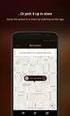 ONE BUSINESS - ONE APP BRUGER MANUAL 1 INDHOLDSFORTEGNELSE KOM I GANG MED SHOPBOX OPRET EN PROFIL 4 OPRET EN BUTIK 4 START SIDE 5 HVORDAN DU OPRETTER, REDIGERER OG SLETTER PRODUKTER OG KATEGORIER 6 OPRET
ONE BUSINESS - ONE APP BRUGER MANUAL 1 INDHOLDSFORTEGNELSE KOM I GANG MED SHOPBOX OPRET EN PROFIL 4 OPRET EN BUTIK 4 START SIDE 5 HVORDAN DU OPRETTER, REDIGERER OG SLETTER PRODUKTER OG KATEGORIER 6 OPRET
QUICK GUIDE SNOM370 VERSION 1.0 OKT. 2011
 QUICK GUIDE SNOM370 VERSION 1.0 OKT. 2011 INDHOLD Indledning... 3 Tilslut telefonen... 4 Generelt... 4 Ændring af ringetone... 6 Foretag et opkald... 6 Besvar et opkald... 6 Omstilling af opkald... 7 Træk
QUICK GUIDE SNOM370 VERSION 1.0 OKT. 2011 INDHOLD Indledning... 3 Tilslut telefonen... 4 Generelt... 4 Ændring af ringetone... 6 Foretag et opkald... 6 Besvar et opkald... 6 Omstilling af opkald... 7 Træk
Betjeningsvejledning. til. Vandkiosk. system
 Betjeningsvejledning til Vandkiosk system Programnummer 731043 Tegningsnummer 201013 / 201019 www.tarp.dk 2012-02-20 1 Kundebetjening :... 4 AFLÆSNING AF DATA: 4 INDLÆSNING AF SPÆRRINGER: 4 FEJLMEDDELELSER:
Betjeningsvejledning til Vandkiosk system Programnummer 731043 Tegningsnummer 201013 / 201019 www.tarp.dk 2012-02-20 1 Kundebetjening :... 4 AFLÆSNING AF DATA: 4 INDLÆSNING AF SPÆRRINGER: 4 FEJLMEDDELELSER:
Installations- og bruger vejledning
 Installations- og bruger vejledning Indhold: Tasternes funktioner...side 1 Om menuen...side 1 Vigtigt før du starter...side 2 Opsætning og tilkobling af boks og komponenter i hjemmet...side 2 Tilkobling
Installations- og bruger vejledning Indhold: Tasternes funktioner...side 1 Om menuen...side 1 Vigtigt før du starter...side 2 Opsætning og tilkobling af boks og komponenter i hjemmet...side 2 Tilkobling
Telefon: Supporttider: Mandag fredag: Lørdag søndag helligdage:
 Telefon: 74 12 33 40 Supporttider: Mandag fredag: 8.00 21.00 Lørdag søndag helligdage: 9.00 17.00 Kasse Funktioner Side 1: Almindeligt Salg med Kontant betaling Side 2: Kreditkort betaling Side 3: Valuta
Telefon: 74 12 33 40 Supporttider: Mandag fredag: 8.00 21.00 Lørdag søndag helligdage: 9.00 17.00 Kasse Funktioner Side 1: Almindeligt Salg med Kontant betaling Side 2: Kreditkort betaling Side 3: Valuta
Tabby Detail - Salgs Modul
 Tabby Detail - Salgs Modul. DK Version 02 2016 (Tabby Version 3,xx) COPY DANMARK copydanmark@gmail.com Mobil: +45 21 44 71 97 www.copydanmark.dk Tabby Salgs Modul 1 Indhold 1. Introduktion 3 2. Ekspedient
Tabby Detail - Salgs Modul. DK Version 02 2016 (Tabby Version 3,xx) COPY DANMARK copydanmark@gmail.com Mobil: +45 21 44 71 97 www.copydanmark.dk Tabby Salgs Modul 1 Indhold 1. Introduktion 3 2. Ekspedient
QUICK GUIDE SNOM320 VOIP BUSINESS PHONES REV. 2010
 QUICK GUIDE SNOM320 VOIP BUSINESS PHONES REV. 2010 INDHOLD Indledning... 3 Tilslut telefonen... 3 Generelt... 4 Ændring af ringetone... 5 Foretag et opkald... 5 Besvar et opkald... 5 Omstilling af opkald...
QUICK GUIDE SNOM320 VOIP BUSINESS PHONES REV. 2010 INDHOLD Indledning... 3 Tilslut telefonen... 3 Generelt... 4 Ændring af ringetone... 5 Foretag et opkald... 5 Besvar et opkald... 5 Omstilling af opkald...
Indhold. Vejledning til ur - DGT 2010
 Vejledning til ur - DGT 2010 Indhold Knapper på uret... 2 Korrigere tiden - give ekstra tid... 3 Standard indstilling... 3 1 tids kontrol uden tillægs tid - program 3... 3 2 tids kontroller uden tillægs
Vejledning til ur - DGT 2010 Indhold Knapper på uret... 2 Korrigere tiden - give ekstra tid... 3 Standard indstilling... 3 1 tids kontrol uden tillægs tid - program 3... 3 2 tids kontroller uden tillægs
MYLOQ 1101 Kodecylinder
 MYLOQ 1101 Kodecylinder Brugsanvisning DK Vigtig information før anvending Kodecylinderen skal aktiveres før brug (se side 3). En administrationskode skal tilføjes. Vær sikker på at få skrevet den nye
MYLOQ 1101 Kodecylinder Brugsanvisning DK Vigtig information før anvending Kodecylinderen skal aktiveres før brug (se side 3). En administrationskode skal tilføjes. Vær sikker på at få skrevet den nye
Brugermanual. OpenScape Voice. Siemens OpenStage 40. Opsætning på bordtelefon. Version 07/15
 Brugermanual OpenScape Voice Siemens OpenStage 40 Opsætning på bordtelefon Version 07/15 Udskriv denne brugermanual Denne manual er designet til at blive udskrevet som et hæfte, du kan gemme og bruge som
Brugermanual OpenScape Voice Siemens OpenStage 40 Opsætning på bordtelefon Version 07/15 Udskriv denne brugermanual Denne manual er designet til at blive udskrevet som et hæfte, du kan gemme og bruge som
, Dansk. Texas Instruments Holland B.V. Rutherfordweg CG Utrecht The Netherlands
 ,-5032 Dansk Texas Instruments Holland B.V. Rutherfordweg 102 3542 CG Utrecht The Netherlands 2000 Texas Instruments Incorporated http://www.ti.com/calc ti-cares@ti.com Ibrugtagning Installation af adapteren
,-5032 Dansk Texas Instruments Holland B.V. Rutherfordweg 102 3542 CG Utrecht The Netherlands 2000 Texas Instruments Incorporated http://www.ti.com/calc ti-cares@ti.com Ibrugtagning Installation af adapteren
Manual til Kassen. ShopPOS. Med forklaring og eksempler på hvordan man håndterer kasseekspeditioner.
 2016 Manual til Kassen ShopPOS Med forklaring og eksempler på hvordan man håndterer kasseekspeditioner www.obels.dk 1 Introduktion... 5 1.1 Formål... 5 1.2 Anvendelse... 5 2 Referencer... 6 3 Definitioner...
2016 Manual til Kassen ShopPOS Med forklaring og eksempler på hvordan man håndterer kasseekspeditioner www.obels.dk 1 Introduktion... 5 1.1 Formål... 5 1.2 Anvendelse... 5 2 Referencer... 6 3 Definitioner...
a) Oprettelse af brugerkoder, brugernavne og brugerrettigheder. 2. Vent til velkomsthilsenen erstattes af meddelelsen Kodeindtastning.
 Administratorvejledning for den elektroniske lås SELO-B Al programmering skal ske med lågen åben Den fabriksindsstillede administratorkode 1 2 3 4 5 6 7, skal straks ændres. a) Oprettelse af brugerkoder,
Administratorvejledning for den elektroniske lås SELO-B Al programmering skal ske med lågen åben Den fabriksindsstillede administratorkode 1 2 3 4 5 6 7, skal straks ændres. a) Oprettelse af brugerkoder,
Indhold Ikonerne... 3 Salg:... 3 Fakturaer... 4 Faktura... 5 Rum... 5 Res... 6 Borde... 7 B/R... 8 Nota... 9 Check ud... 9 Køkken...
 Indhold Ikonerne... 3 Salg:... 3 Fakturaer... 4 Faktura... 5 Rum... 5 Res.... 6 Borde... 7 B/R... 8 Nota... 9 Check ud... 9 Køkken... 9 Valutaveksling... 10 Forudpostering... 10 Opgaver... 11 Bruger...
Indhold Ikonerne... 3 Salg:... 3 Fakturaer... 4 Faktura... 5 Rum... 5 Res.... 6 Borde... 7 B/R... 8 Nota... 9 Check ud... 9 Køkken... 9 Valutaveksling... 10 Forudpostering... 10 Opgaver... 11 Bruger...
EasyPos Offline salgsbetjening vejledning
 EasyPos Offline salgsbetjening vejledning Side 1 EasyPos offline kasse... 3 Offline kasse betjening... 3 Opret, rediger eller slet ekspedient... 6 Ændre stamdata... 6 Dagsafslutning... 6 Eksport af Offline
EasyPos Offline salgsbetjening vejledning Side 1 EasyPos offline kasse... 3 Offline kasse betjening... 3 Opret, rediger eller slet ekspedient... 6 Ændre stamdata... 6 Dagsafslutning... 6 Eksport af Offline
Salgsordre finder du under menuen Maskinhandel - Salg. Salgsordre er opdelt i et hoved- og et linje-skærmbillede.
 Salgsordre maskiner Salgsordre finder du under menuen Maskinhandel - Salg. Salgsordre er opdelt i et hoved- og et linje-skærmbillede. Nederst på salgsordren er der 6 knapper med kald til undermenuer på
Salgsordre maskiner Salgsordre finder du under menuen Maskinhandel - Salg. Salgsordre er opdelt i et hoved- og et linje-skærmbillede. Nederst på salgsordren er der 6 knapper med kald til undermenuer på
Manual til PRO DK180
 Manual til PRO DK180 Indhold Forord... 4 Alarmens generelle opbygning... 5 Placering af alarmen... 7 Oversigt over alarmen... 8 Tag alarmen i brug... 10 Programering af alarmen... 11 Indtastning af egen
Manual til PRO DK180 Indhold Forord... 4 Alarmens generelle opbygning... 5 Placering af alarmen... 7 Oversigt over alarmen... 8 Tag alarmen i brug... 10 Programering af alarmen... 11 Indtastning af egen
MENU. Det er de initialer du er logget på med, der bestemmer hvilken printer du udskriver på. Forespørgselsrutiner
 MENU LOG PÅ? FINANS? DEBITOR? KREDITOR? BILAG? REVISOR UDSKRIFTER KONTOUDTOG RENTER RYKKER AUT.BETALING PERIODISK Det er de initialer du er logget på med, der bestemmer hvilken printer du udskriver på.
MENU LOG PÅ? FINANS? DEBITOR? KREDITOR? BILAG? REVISOR UDSKRIFTER KONTOUDTOG RENTER RYKKER AUT.BETALING PERIODISK Det er de initialer du er logget på med, der bestemmer hvilken printer du udskriver på.
Bilagskladder kaldes ved at vælge menupunktet Regnskab -> Kladde eller klikke på favoritikonet Bilagskladder på Winfinans skrivebordet.
 Bilagskladde Bilagskladder kaldes ved at vælge menupunktet Regnskab -> Kladde eller klikke på favoritikonet Bilagskladder på Winfinans skrivebordet. Navigering i kladder flytter fra felt til felt.
Bilagskladde Bilagskladder kaldes ved at vælge menupunktet Regnskab -> Kladde eller klikke på favoritikonet Bilagskladder på Winfinans skrivebordet. Navigering i kladder flytter fra felt til felt.
GECKO Booking Gavekort-/shop modul vejledning
 GECKO Booking Gavekort-/shop modul vejledning Dette modul giver dig mulighed for at sælge gavekort og varer direkte fra din hjemmeside. Sælger du gavekort, holder systemet automatisk styr på alle dine
GECKO Booking Gavekort-/shop modul vejledning Dette modul giver dig mulighed for at sælge gavekort og varer direkte fra din hjemmeside. Sælger du gavekort, holder systemet automatisk styr på alle dine
Brugervejledning NewRevision version 4.0.12
 Brugervejledning NewRevision version 4.0.12 NewRevision Brugervejledning version 4.0.12.96 Alle rettigheder til programmet ejes af IT Gruppen, Tækkemandsvej 1, 4300 Holbæk, telefon 7015 3003. Der henvises
Brugervejledning NewRevision version 4.0.12 NewRevision Brugervejledning version 4.0.12.96 Alle rettigheder til programmet ejes af IT Gruppen, Tækkemandsvej 1, 4300 Holbæk, telefon 7015 3003. Der henvises
Brugervejledning. NewPOS Config 4.0.21
 Brugervejledning NewPOS Config 4.0.21 NewPOS Config 4.0.21 Brugervejledning Alle rettigheder til programmet ejes af EG A/S, telefon 7015 3003. EG forbeholder sig ret til ændringer i specifikationer uden
Brugervejledning NewPOS Config 4.0.21 NewPOS Config 4.0.21 Brugervejledning Alle rettigheder til programmet ejes af EG A/S, telefon 7015 3003. EG forbeholder sig ret til ændringer i specifikationer uden
Autoriseret forhandler Quick Guide DLC Covert Special OPS
 Autoriseret forhandler Quick Guide DLC Covert Special OPS Når du modtager dit nye DLC Covert Special Ops mms kamera Anbefaler vi du følger vejledning i opstarten af kameraet. Du sikre dig kameraet er SLUKKET
Autoriseret forhandler Quick Guide DLC Covert Special OPS Når du modtager dit nye DLC Covert Special Ops mms kamera Anbefaler vi du følger vejledning i opstarten af kameraet. Du sikre dig kameraet er SLUKKET
Brugervejledning til KasseRapporten LIGHT
 Brugervejledning til KasseRapporten LIGHT INSTALLATIONSVEJLEDNING... 2 FØRSTE GANG DU TAGER KASSERAPPORTEN I BRUG... 3 KOM GODT I GANG MED KASSERAPPORTEN LIGHT... 4 KASSERAPPORTEN - BRUG AF EGEN KONTOPLAN...
Brugervejledning til KasseRapporten LIGHT INSTALLATIONSVEJLEDNING... 2 FØRSTE GANG DU TAGER KASSERAPPORTEN I BRUG... 3 KOM GODT I GANG MED KASSERAPPORTEN LIGHT... 4 KASSERAPPORTEN - BRUG AF EGEN KONTOPLAN...
Business Call Quick guide SNOM370 Version 1.0 / juli 2012
 Business Call Quick guide SNOM370 Version 1.0 / juli 2012 Indledning Denne vejledning guider dig nemt og hurtigt igennem installation og brug af de mest anvendte funktioner og funktionstaster på SNOM 370
Business Call Quick guide SNOM370 Version 1.0 / juli 2012 Indledning Denne vejledning guider dig nemt og hurtigt igennem installation og brug af de mest anvendte funktioner og funktionstaster på SNOM 370
Manual til Elegant DK190
 Manual til Elegant DK190 Indhold Forord... 4 Alarmens generelle opbygning... 5 Placering af alarmen... 7 Oversigt over alarmen... 8 Forside... 8 Bagside... 9 Tag alarmen i brug... 10 Programering af alarmen...
Manual til Elegant DK190 Indhold Forord... 4 Alarmens generelle opbygning... 5 Placering af alarmen... 7 Oversigt over alarmen... 8 Forside... 8 Bagside... 9 Tag alarmen i brug... 10 Programering af alarmen...
Denne guide til KAP HORN Faktura kan hjælpe dig i gang med at udskrive dine fakturaer:
 Tillykke med KAP HORN programmet Denne guide til KAP HORN Faktura kan hjælpe dig i gang med at udskrive dine fakturaer: Du har installeret program og regnskab på din computer, og du har Kataloget på skærmen
Tillykke med KAP HORN programmet Denne guide til KAP HORN Faktura kan hjælpe dig i gang med at udskrive dine fakturaer: Du har installeret program og regnskab på din computer, og du har Kataloget på skærmen
TOLERANCE KUNDESTYRING
 TOLERANCE KUNDESTYRING Dansk brugervejledning 1 Indholdsfortegnelse: Indledning... 3 1. Kunde... 4 2. Kunde-bil... 5 3. Arbejdssag... 6 4. Tilbud... 7 5. Faktura... 8 6. Historik / medarbejder... 9 7.
TOLERANCE KUNDESTYRING Dansk brugervejledning 1 Indholdsfortegnelse: Indledning... 3 1. Kunde... 4 2. Kunde-bil... 5 3. Arbejdssag... 6 4. Tilbud... 7 5. Faktura... 8 6. Historik / medarbejder... 9 7.
